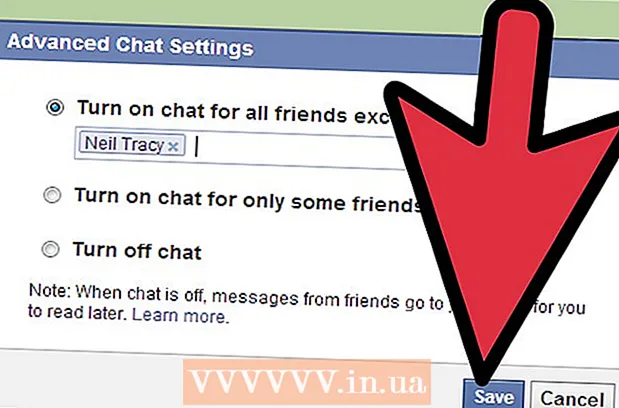Autor:
Morris Wright
Loomise Kuupäev:
27 Aprill 2021
Värskenduse Kuupäev:
24 Juunis 2024
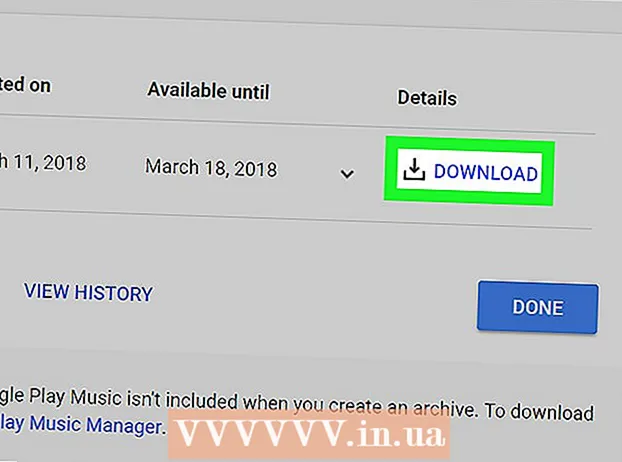
Sisu
See wikiHow näitab teile, kuidas arhiivida rakenduses Google Photos albumeid zip-failina ja alla laadida arhiiv arvutisse Interneti-brauseri abil.
Astuda
 Avatud Google Takeout Interneti-brauseris. Kopeerige aadressiribale takeout.google.com/settings/takeout ja vajutage ↵ Sisestage või ⏎ Tagasi klaviatuuril. Veebisait annab ülevaate kõigist teie Google'i kontodest.
Avatud Google Takeout Interneti-brauseris. Kopeerige aadressiribale takeout.google.com/settings/takeout ja vajutage ↵ Sisestage või ⏎ Tagasi klaviatuuril. Veebisait annab ülevaate kõigist teie Google'i kontodest. 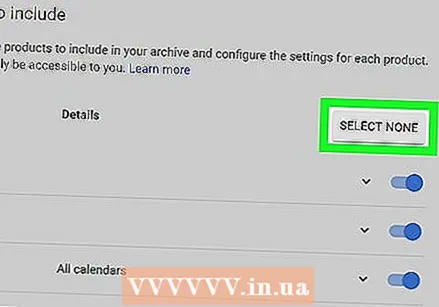 Klõpsake hallil nupul Tühistage kõigi üksuste valik. See valik asub ülevaate paremas ülanurgas. Nüüd pole ühtegi teie kontot veel valitud.
Klõpsake hallil nupul Tühistage kõigi üksuste valik. See valik asub ülevaate paremas ülanurgas. Nüüd pole ühtegi teie kontot veel valitud.  Kerige alla ja kontrollige Google Photos Peal
Kerige alla ja kontrollige Google Photos Peal  Kerige alla ja klõpsake nuppu Järgmine samm. See on sinine nupp teie lehe vasakus alanurgas. See avab teie allalaadimisvalikud uuel lehel.
Kerige alla ja klõpsake nuppu Järgmine samm. See on sinine nupp teie lehe vasakus alanurgas. See avab teie allalaadimisvalikud uuel lehel.  Klõpsake sinist nuppu Loo eksport. See asub vasakus alanurgas. See viib teid allalaadimislehele.
Klõpsake sinist nuppu Loo eksport. See asub vasakus alanurgas. See viib teid allalaadimislehele. - Soovi korral saate ka siin oma failitüübi muuta TGZ, reguleerige tihendamise määra suurendamiseks või vähendamiseks arhiivi maksimaalset suurust või muutke allalaadimismeetodit.
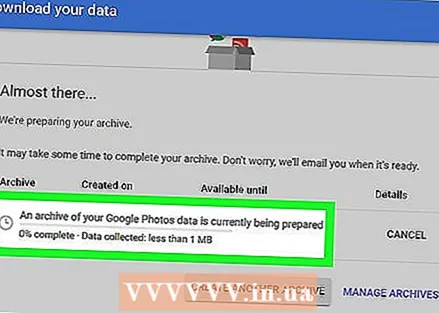 Oodake oma arhiivi loomist. Google tihendab teie fotoalbumid ja valmistab teie allalaadimise ette. Sinine Alla laadidanupp ilmub, kui see on tehtud.
Oodake oma arhiivi loomist. Google tihendab teie fotoalbumid ja valmistab teie allalaadimise ette. Sinine Alla laadidanupp ilmub, kui see on tehtud. 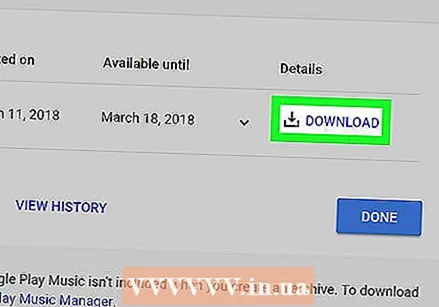 vajuta nuppu Alla laadida. See laadib Google'i fotode arhiivi arvutisse alla.
vajuta nuppu Alla laadida. See laadib Google'i fotode arhiivi arvutisse alla. - Windows võib paluda teil oma arvutis allalaadimiskoha valida.
- Kui teil palutakse oma konto kinnitada, sisestage oma parool ja klõpsake nuppu Järgmine allalaadimise alustamiseks.